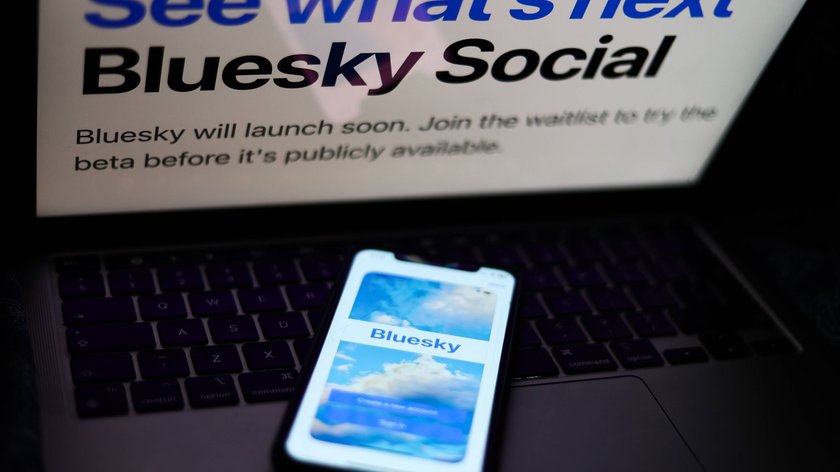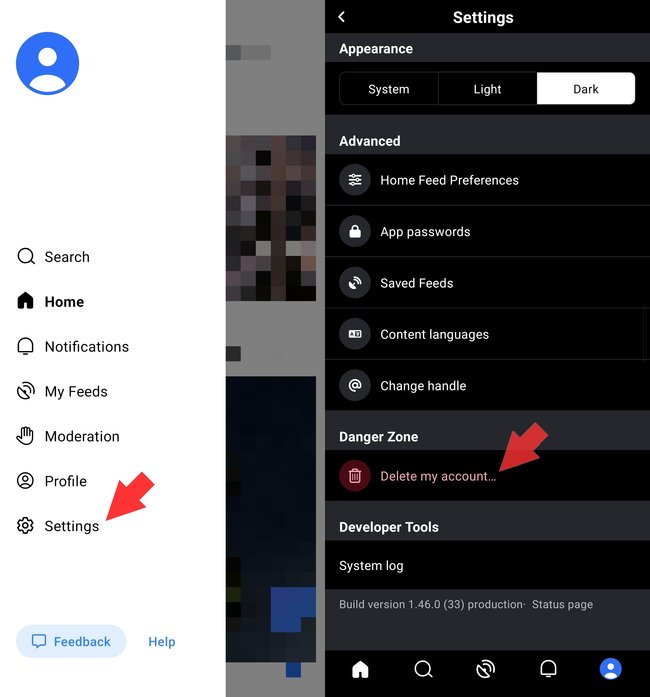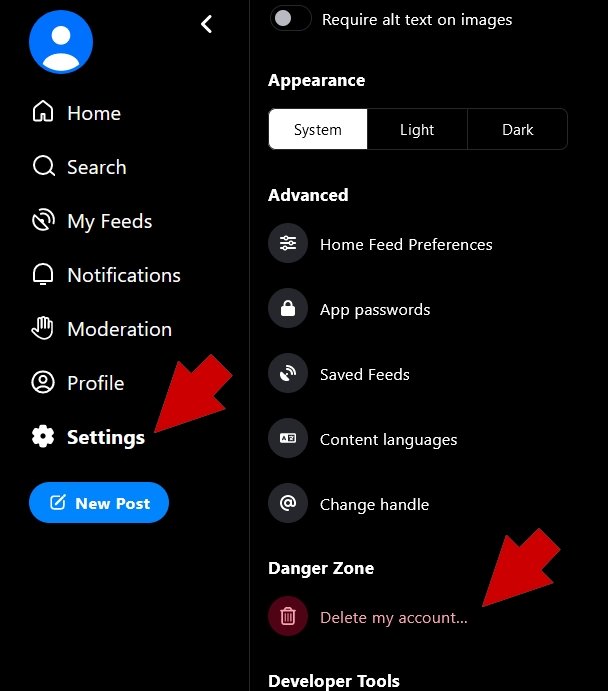Wenn euch der Social-Media-Kurznachrichtendienst Bluesky nicht zusagt, könnt ihr euren Account jederzeit löschen. Das geht sowohl direkt in der App, aber auch am PC über den Browser. Wie ihr genau euer Bluesky-Konto schließen könnt, erfahrt ihr hier.
Inhaltsverzeichnis
Bluesky-Konto löschen in der App
So löscht ihr euren Bluesky-Account direkt in der App:
- Öffnet die Bluesky-App auf eurem Mobilgerät.
- Tippt oben links auf das Hamburger-Menü-Symbol (≡).
- Drückt im Kontextmenü auf „Settings“ (Zahnrad-Symbol).
- Wischt herunter zum Menüpunkt „Danger Zone“.
- Tippt hier auf den Text „Delete my account…“.
Bildquelle: GIGA - Zur Verifizierung benötigt ihr einen Code. Tippt auf den Button „Send Email“, um euch diesen zuschicken zu lassen.
- Kopiert den Code aus der E-Mail und fügt ihn in das entsprechende Feld ein.
- Bestätigt abschließend den Löschvorgang.
Bluesky-Account löschen am PC
Um euer Bluesky-Konto im Browser zu löschen, geht ihr wie folgt vor:
- Öffnet Bluesky in einem neuen Tab des Browsers.
- Klickt links im Menü auf „Settings“ (Zahnrad-Symbol).
- Scrollt herunter zum Menüpunkt „Danger Zone“.
- Klickt hier auf den Link „Delete my account…“.
![Bluesky PC Account loeschen]()
Bildquelle: GIGA - Zur Verifizierung benötigt ihr einen Code. Klickt auf den Button „Send Email“, um euch diesen zuschicken zu lassen.
- Kopiert den Code aus der E-Mail und fügt ihn in das jeweilige Feld ein.
- Abschließend müsst ihr den Löschvorgang nur noch bestätigen.
Hat dir der Beitrag gefallen? Folge uns auf WhatsApp und Google News und verpasse keine Neuigkeit rund um Technik, Games und Entertainment.